电脑桌面九宫格分割线怎么取消 电脑显示屏幕上出现九宫格问题的解决方法
更新时间:2023-09-20 08:24:57作者:xtcz2
电脑桌面九宫格分割线怎么取消,电脑桌面九宫格分割线的存在,给用户的视觉体验带来了一定的干扰,当我们打开电脑显示屏幕时,有时会发现屏幕上出现了九宫格问题,这不仅影响了我们正常使用电脑的效果,还可能导致我们无法清晰地观看屏幕上的内容。如何取消电脑桌面九宫格分割线?如何解决电脑显示屏幕上出现九宫格问题?下面我们将介绍一些解决方法,帮助您解决这一烦恼。
方法如下:
1.电脑桌面空白处,鼠标右击。

2.出现窗口,点击【个性化】。
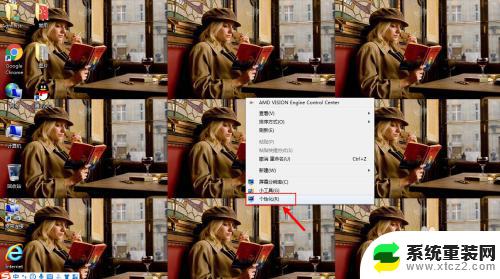
3.在个性化窗口,点击【桌面背景】。
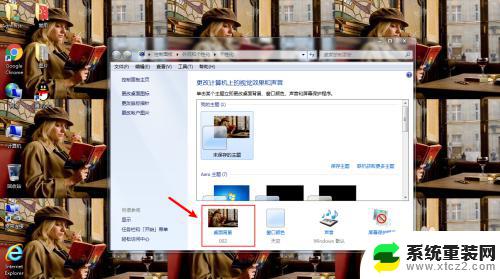
4.在桌面背景页面,点击【平铺】。
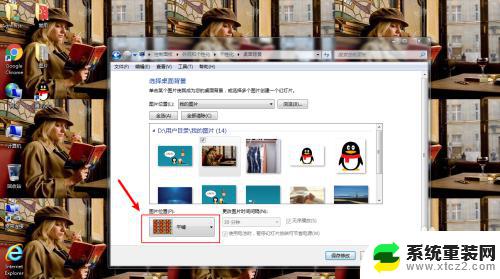
5.出现选项窗口,点击【填充】。
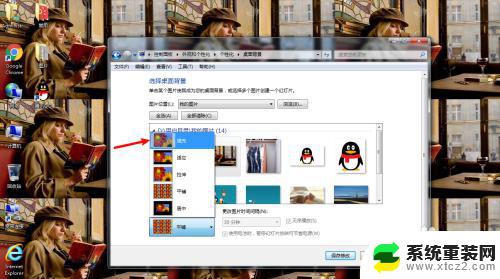
6.选择填充后,再选择图片。点击【保存修改】。

7.完成后,返回桌面。电脑屏幕九宫格已经取消了。

以上就是取消电脑桌面九宫格分割线的全部步骤,如果还有不清楚的地方,可以参考小编提供的方法进行操作,希望对大家有所帮助。
电脑桌面九宫格分割线怎么取消 电脑显示屏幕上出现九宫格问题的解决方法相关教程
微软资讯推荐
- 1 微软最新营销暗示Xbox品牌“不再被游戏机硬件限制”,全新游戏体验尽在掌握
- 2 微软斯宾塞暗讽PS5 Pro:1000美元的主机无法推动市场增长
- 3 AMD确认裁员4%,以便将资源投向“最大的增长机会”:公司精准战略调整!
- 4 如何有效解决CPU温度过高的问题与方法,降低CPU温度的有效技巧
- 5 如何查看和识别显卡型号的详细步骤与方法,快速识别您电脑显卡型号
- 6 高通自研Oryon CPU:性能“至尊”之选
- 7 如何查看显卡型号及其详细信息的方法指南:轻松掌握显卡型号查询技巧
- 8 详细步骤教你如何重装Windows系统,让电脑恢复原装
- 9 详细指南:如何轻松查看显卡温度及其影响 - 完整教程和技巧
- 10 搭载NVIDIA RTX的AI工作站,加速并优化AI开发2021最新
win10系统推荐